راجية الجنة
مُديرة عامّة
طـــاقم الإدارة
★★ نجم المنتدى ★★
نجم الشهر
عضو المكتبة الإلكترونية
كبار الشخصيات
غير متصل
من فضلك قم بتحديث الصفحة لمشاهدة المحتوى المخفي
كيفيّة تحويل رسائل البريد الإلكتروني إلى مُلاحظات مُلصقة على حاسب macOS

اللهم لك الحمد حمدًا كثيرًا طيبًّا مباركًا فيه؛
ملء السماوات و ملء الأرض،
و ملء ما بينهما، و ملء ما شئت من شيء بعد.
/
\
ضِمن مُنتدى
يجب عليك
تسجيل الدخول
او
تسجيل لمشاهدة الرابط المخفي
يجب عليك
تسجيل الدخول
او
تسجيل لمشاهدة الرابط المخفي
،’
شرحٌ؛
،’
شرحٌ في خصائص إحدى أنظمة التّشغيل.
كيفيّة تحويل رسائل البريد الإلكتروني إلى مُلاحظات مُلصقة على حاسب macOS
::

::
كيفيّة تحويل رسائل البريد الإلكتروني إلى مُلاحظات مُلصقة على حاسب macOS[
يحتوي حاسب macOS على ميزة رائعة تُسمى Stickies،
وهي عبارة عن مُلاحظات رقميّة مُلصقة. وبالنسبة لأولئك الذين استخدموا أو لا يزالون؛
يستخدمون المُلاحظات الورقيّة الحقيقيّة، ف
إنهم يعرفون كيف أنها تكون مُفيدة،
بحيث أنه بإمكانهم تدوين مُذكّرة أو فكرة أو مُهمّة حتى لا ينسوها.
وجود Stickies على حاسب macOS الخاص بك يُتيح لك تحقيق الشيء نفسه.
إذا كُنت تُريد الحفاظ على رسائل البريد الإلكتروني بالقرب منك أو قراءتها في وقت لاحق،
فما عليك سوى تحويلها إلى مُلاحظات مُلصقة على شاشة سطح مكتبك.
...........
كيفيّة تحويل رسائل البريد الإلكتروني إلى مُلاحظات مُلصقة على حاسب macOS
افتح تطبيق البريد الإلكتروني Mail، ثم حدّد البريد الإلكتروني؛
الذي تُريد تحويله إلى ملاحظة. ثم اتبع هذه الخطوات البسيطة.
الذي تُريد تحويله إلى ملاحظة. ثم اتبع هذه الخطوات البسيطة.
عند تحديد البريد الإلكتروني، انقر فوق “البريد” Mail من شريط القوائم.
انتقل لأسفل إلى الخدمات Services.
في القائمة الصغيرة التي تظهر، اختر Make New Sticky Note.
انتقل لأسفل إلى الخدمات Services.
في القائمة الصغيرة التي تظهر، اختر Make New Sticky Note.
سترى ملاحظة لاصقة تظهر تلقائيًّا على الشاشة تحمل رسالة البريد الإلكتروني داخلها.
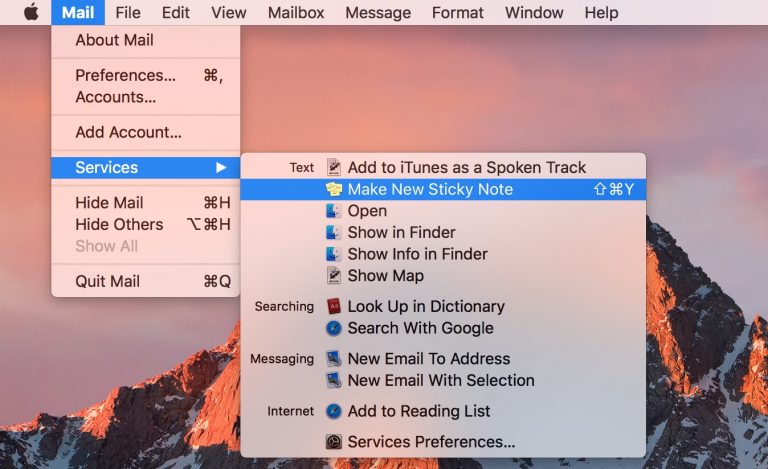
بمجرد حصولك على المُلاحظة المُلصقة، يُمكنك القيام بمجموعة متنوعة من الأشياء بها،
بما في ذلك تحريكها في أي مكان على الشاشة وتغيير حجمها.
في الملاحظة نفسها، يمكنك تغييرها إلى وضع ملء الشاشة ؛
بالنقر فوق المثلث الموجود أعلى اليمين، أو تصغيرها لرؤية السطر الأول فقط؛
عن طريق النقر فوق المربع الموجود أعلى اليمين، أو حتى حذفها؛
بواسطة النقر فوق المربع الموجود أعلى اليمين.
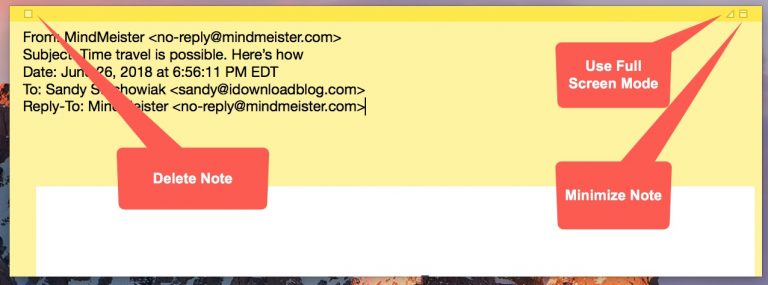
عند تحديد مُلاحظتك، سيكون لديك خيارات إضافيّة في قائمة Stickies ؛
الموجودة في شريط القوائم العُلوي، بما في ذلك تغيير تنسيق الخط وحجمه ونمطه ولونه،
وتغيير لون المُلاحظة نفسها، واستيراد وتصدير النص، واستيراد صورة ؛
أو حتى أخذ لقطة للشاشة، وإضافة رابط، وغيرها المزيد من الخيارات.
.............
كيفيّة تحويل رسائل البريد الإلكتروني إلى مُلاحظات مُلصقة على حاسب macOS
♦ ♦ ♦
.............................
~ تمّ؛ بحمدِ اللهِ تعالى.
/

المَصدر/
يجب عليك
تسجيل الدخول
او
تسجيل لمشاهدة الرابط المخفي
حفظكمُ اللهُ تعالى ورعاكمُ.








